前言:
前几天因为小程序上线问题,上线时才得知请求的地址需要以https协议来请求,所以不得不需要把原来的http进行升级,安装SSL证书,经过一番努力也算是把证书安装完成,并能成功访问,下面就介绍一下我是如何完成的。
一、需要的工具:
1、腾讯云申请的免费SSL证书
2、内网穿透工具(Sunny-Ngrok内网转发内网穿透 – 国内内网映射服务器)
3、Tomcat
4、域名
二、具体过程:
1、首先注册一个内网穿透的账号,我这里以ngrok为例,注册完成后登录,购买相应的产品(也有免费的,但很卡,如果做测试实验或玩玩还可以),然后选择你够买的产品进行配置,如图:
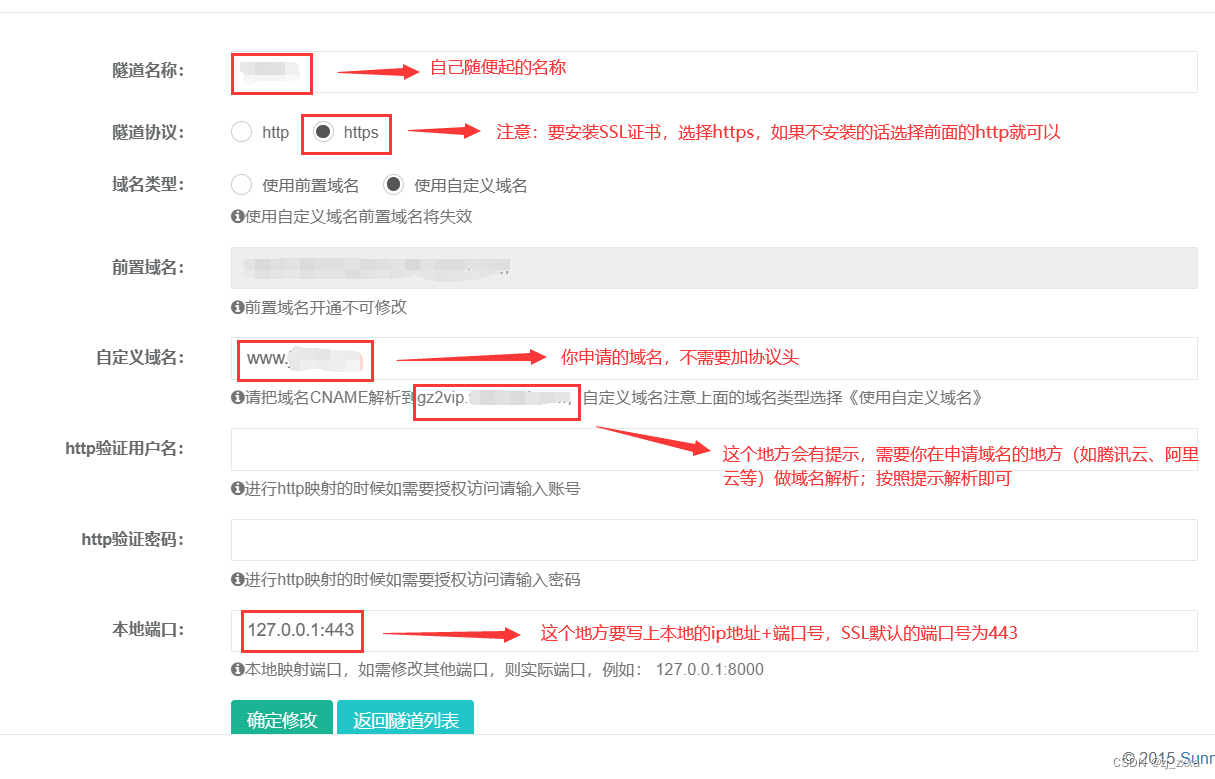
2、 去云服务商(如阿里云或腾讯云等)上申请SSL证书(这里建议申请购买的,性能安全稳定,如果免费的也可以,做学习测试用还可以;我这里申请的是腾讯云的DV证书,不知道DV是什么的可以百度查查,格式选择的是.jks)。申请完成后需绑定域名【申请过程参考腾讯云官网:SSL 证书 免费 SSL 证书申请流程-证书申请-文档中心-腾讯云 (tencent.com)】,等待签发,一切准备就绪完成后如下:
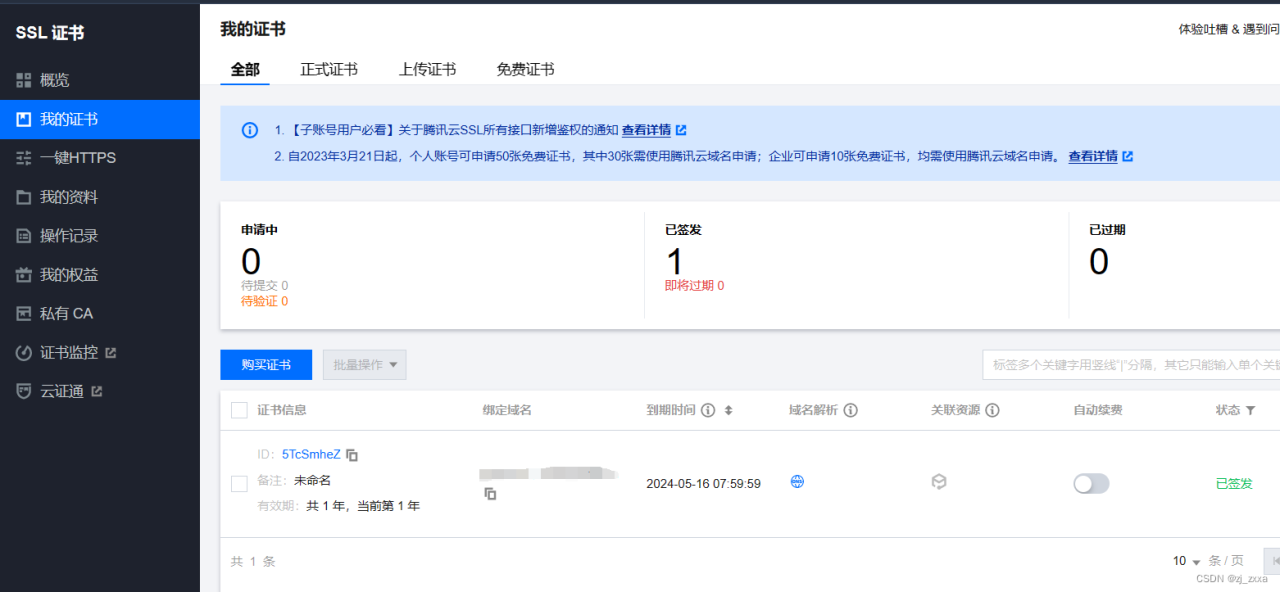
3、配置文件:
1)文件准备:申请完成后下载证书,下载的安装包里有两个文件,一个文件是xxx.jks(我这里申请的是jks类型),另一个文件是存储与证书对应的密码“.txt”文本文档
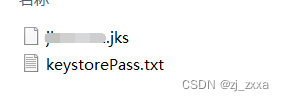
2)配置过程:
Tomcat配置:将生成的xxx.jks证书文件,移动到Tomcat的conf文件夹中,并修改conf文件夹下server.xml配置文件,修改如下:
<Connector port="443" protocol="HTTP/1.1" SSLEnabled="true" maxThreads="150" scheme="https" secure="true" #证书保存的路径 keystoreFile="Tomcat安装目录/conf/xxx.jks" #密钥库密码 keystorePass="******" clientAuth="false"/><Connector port="443" protocol="HTTP/1.1" SSLEnabled="true" maxThreads="150" scheme="https" secure="true" #证书保存的路径 keystoreFile="Tomcat安装目录/conf/xxx.jks" #密钥库密码 keystorePass="******" clientAuth="false"/><Connector port="443" protocol="HTTP/1.1" SSLEnabled="true" maxThreads="150" scheme="https" secure="true" #证书保存的路径 keystoreFile="Tomcat安装目录/conf/xxx.jks" #密钥库密码 keystorePass="******" clientAuth="false"/>
修改web.xml配置文件:
<login-config> <!-- Authorization setting for SSL --> <auth-method>CLIENT-CERT</auth-method> <realm-name>Client Cert Users-only Area</realm-name> </login-config> <security-constraint> <!-- Authorization setting for SSL --> <web-resource-collection> <web-resource-name>SSL</web-resource-name> <url-pattern>/*</url-pattern> </web-resource-collection> <user-data-constraint> <transport-guarantee>CONFIDENTIAL</transport-guarantee> </user-data-constraint> </security-constraint><login-config> <!-- Authorization setting for SSL --> <auth-method>CLIENT-CERT</auth-method> <realm-name>Client Cert Users-only Area</realm-name> </login-config> <security-constraint> <!-- Authorization setting for SSL --> <web-resource-collection> <web-resource-name>SSL</web-resource-name> <url-pattern>/*</url-pattern> </web-resource-collection> <user-data-constraint> <transport-guarantee>CONFIDENTIAL</transport-guarantee> </user-data-constraint> </security-constraint><login-config> <!-- Authorization setting for SSL --> <auth-method>CLIENT-CERT</auth-method> <realm-name>Client Cert Users-only Area</realm-name> </login-config> <security-constraint> <!-- Authorization setting for SSL --> <web-resource-collection> <web-resource-name>SSL</web-resource-name> <url-pattern>/*</url-pattern> </web-resource-collection> <user-data-constraint> <transport-guarantee>CONFIDENTIAL</transport-guarantee> </user-data-constraint> </security-constraint>
编辑 Tomcat 安装目录下的 server.xml 文件,将 redirectPort 参数修改为 SSL 的 connector 的端口,即443端口。如下所示:
<Connector port="80" protocol="HTTP/1.1" connectionTimeout="20000" redirectPort="443" /><Connector port="80" protocol="HTTP/1.1" connectionTimeout="20000" redirectPort="443" /><Connector port="80" protocol="HTTP/1.1" connectionTimeout="20000" redirectPort="443" />
★具体过程可参考腾讯云官方文档:SSL 证书 Tomcat 服务器 SSL 证书安装部署(JKS 格式)(Windows)-证书安装-文档中心-腾讯云 (tencent.com)
3)启动:
启动Tomcat脚本文件,然后访问你的域名地址“https://xxx.xxx.xxx”测试。

三、结语
搭建过程中要注意别踩的坑:端口号一定要能对应上,协议在解析的过程中实际上是由默认的80端口转换成443,再转换成8080,还有就是路径问题也要能匹配上。
如果觉得有用话就点赞收藏吧,也希望能帮助更多人。
原文链接:https://blog.csdn.net/myydnz/article/details/130821749

















